lis 20 2013
Opera Mail – minimalizacja do zasobnika
Opera Mail to klient poczty, grup dyskusyjnych i kanałów informacyjnych. Był wbudowany w przeglądarkę Opera (wersje do 12.16 włącznie). Kiedy jasne stało się, że nie będzie go już w nowych wersjach – wydany został jako oddzielny produkt.
Jako przyczyny podawano duży stopień zależności od silnika renderującego i samego interfejsu, a te, jak wiadomo, miały ulec zmianie. Reintegracja klienta pocztowego byłaby kosztowna, a odsetek jego użytkowników i tak był stosunkowo niewielki.
Tyle oficjalnego wstępu.
Prawda jest taka, że „oddzielny produkt” jest niczym innym jak przeglądarką Opera z serii 12.1 z wyłączoną funkcją przeglądania stron. I będę zdziwiony jeśli pojawi się jakakolwiek jego aktualizacja.
Mimo wszystko sam klient poczty jest bardzo fajny, wygodny i przede wszystkim – spełnia swoją funkcję. Wielu jego użytkowników narzeka jednak na brak możliwości minimalizacji do zasobnika lub zamknięcia go do zasobnika, aby działając w tle sprawdzał wiadomości na bieżąco. Można to zrobić za pomocą niesamowitego skrótu klawiszowego CTRL + ALT + SHIFT + H lub zmienić go na wymagający mniej palcołomnych kombinacji, ale chcemy przecież móc wygodnie sobie kliknąć w jedno miejsce.
Wiedząc jednak, że program pod spodem to nic innego jak stara, poczciwa Opera, możemy to bezwzględnie wykorzystać…
Sposób nr 1: Minimalizacja za pomocą nowego przycisku
Opera posiadała olbrzymie możliwości konfiguracyjne. Z interfejsem można było robić cuda przestawiając dowolne elementy, zmieniając ich położenie, przenosząc pomiędzy paskami, panelami, a nawet tworzyć swoje własne. I tę ostatnią opcję wykorzystamy – zrobimy przycisk, który wywoła polecenie minimalizacji, a potem umieścimy go w wygodnym dla nas miejscu.
- Tworzymy nowy mail.
- W treści maila wpisujemy kod, którego kliknięcie stworzy przycisk minimalizujący program, np. z napisem Ukryj:
opera:/button/Hide%20opera%2C%201%2C%2C%22Ukryj%22
Alternatywnie można umieścić na przycisku dowolną ikonkę z dostępnych w danej skórce, np. logo programu:
opera:/button/Hide%20opera%2C%201%2C%2C%22Hide%20Opera%22%2C%20Opera%20Logo
- Wystarczy teraz takiego maila zamknąć, aby zapisał się do brudnopisu.
- Podglądając treść zapisanego maila zauważymy, że wpisany kod zamienił się w odnośnik, którego kliknięcie spowoduje wyświetlenie okna dialogowego, jak na obrazku poniżej.
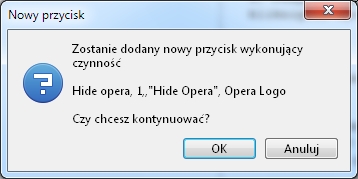
- Przycisk zostanie utworzony po potwierdzeniu. Otworzy się nowe okno.
- W otwartym oknie przełączmy zakładkę na „Przyciski”.
- Utworzony przycisk powinien znajdować się na liście w kategorii „Moje przyciski”. Przeciągamy go w pasujące nam miejsce w oknie przeglądarki i zatwierdzamy.
Voila. ![]() Kliknięcie w dodany przycisk będzie powodowało zminimalizowanie programu do zasobnika.
Kliknięcie w dodany przycisk będzie powodowało zminimalizowanie programu do zasobnika.
Sposób nr 2: Zamykanie do zasobnika
Jeżeli nie chcemy tworzyć przycisku, możemy spróbować dostać się do opcji, które miała kiedyś przeglądarka i zmusić program do minimalizacji w przypadku zamknięcia.
- Zamykamy program
- Przechodzimy do folderu instalacji. Najczęściej jest to Program Files/Opera Mail. Dalej /help/en.
- Otwieramy plik en.html do edycji.
- Prawie na początku, w sekcji head dodajemy wyróżnioną linijkę:
<head>
<meta charset="utf-8" />
<meta http-equiv="Refresh" content="1; URL=opera:config">
<title>Opera Mail Help</title>
<link rel="stylesheet" href="css/styles.css" />
<link rel="stylesheet" href="css/print.css" media="print" />
<script src="js/nav.js"></script>
</head>
Pozwoli ona wykonać przekierowanie do Edytora preferencji przeglądarki Opera po wejściu w opcję Pomoc klienta pocztowego.
- Zapisujemy zmiany
- Otwieramy program Opera Mail i wciskamy F1. Tada! Oczom naszym ukaże się Edytor preferencji ze starej Opery.
- W polu wyszukiwania wprowadzamy „Show Exit Dialog„
- Zmieniamy wartość na 1. I zapisujemy.
Po tej operacji przy próbie zamknięcia programu wyświetlone zostanie okienko jak na poniższym obrazku.

Zaznaczmy checkbox „Nie pokazuj więcej”, wciskamy „Ukryj Operę”. Od tej chwili każdorazowo przy próbie zamknięcia program będzie minimalizowany do zasobnika.
Po wykonaniu jednego z powyższych zabiegów można już spokojnie cieszyć się programem pracującym w tle i przede wszystkim, wygodnie go przełączać w taki stan.
21 lutego 2014 @ 12:45
Dzięki pierwszy sposób działa ;]
pierwszy sposób działa ;]
28 maja 2015 @ 23:37
Drugi sposób działa, ale jest jedno „ale”:
mianowicie po zmianie (dopisaniu wiersza) pliku zablokowana jest możliwość jego zapisu
trzeba zapisać w innej lokalizacji jako plik o tej samej nazwie i rozszerzeniu i potem podmienić w katalogu docelowym
poza tym wszystko działa jak należy